全般に関わる設定のうち,CS+から直接起動を可能とする外部ツールの登録,およびその際の外部ツールへの設定を行います。
ここで外部ツールを登録することにより,[ツール]メニューから直接起動することができます。
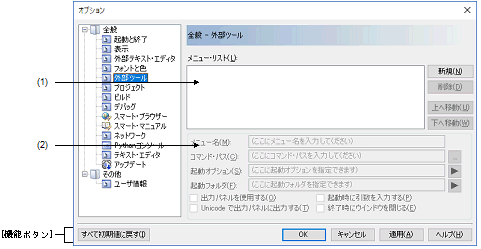
本ダイアログで登録した外部ツール起動用のメニュー項目([ツール]メニューに追加される項目)の一覧を表示します。
新規に外部ツールを登録する場合は,[新規]ボタンをクリックします。
[新規]ボタンをクリックすることにより,一覧の最下段に“新規外部ツール”項目が追加され,その状態で,新規登録エリアにおいて新規に追加する外部ツールの詳細情報を設定します。
また,すでに登録されている外部ツールの設定を変更する場合は,対象となる外部ツール名を選択し,変更したい項目の設定を編集します。
なお,ここで表示される一覧の順番は,メニューを表示する際の順番に反映されます。
新規に外部ツールを登録する際の,詳細情報の設定を行うエリアです。
登録する外部ツール起動用のメニュー名を指定します(最大指定文字数:100文字)。
ここで指定したメニュー名が,外部ツールの起動用として[ツール]メニューに追加されます。
メニュー名の文字列入力が完了すると(フォーカスが外れると),自動的に一覧の“新規外部ツール”部の文字列に反映されます。
登録する外部ツールを,絶対パス付きの実行ファイル名でキーボードより直接入力するか(最大指定文字数:259文字),または[...]ボタンをクリックしてオープンする,プログラムを選択 ダイアログにより実行ファイル名を選択することにより指定します(選択した実行ファイルの存在するフォルダの絶対パスが[起動フォルダ]に自動的に設定されます)。
登録する外部ツールの起動オプションを指定します(最大指定文字数:256文字)。
|
現在,プロジェクト・ツリー パネルで選択しているファイルのファイル名を外部ツールに渡します。 |
|
|
現在,プロジェクト・ツリー パネルで選択しているファイルの絶対パスを外部ツールに渡します。 |
|
|
現在,プロジェクト・ツリー パネルで選択しているファイルのプロジェクト・フォルダからの絶対パスを外部ツールに渡します。 |
|
|
現在,プロジェクト・ツリー パネルで選択しているファイルをエディタ パネルで編集している場合,キャレットのある行を外部ツールに渡します(エディタ パネルにフォーカスがない場合は“1”を返します)。 |
|
|
現在,プロジェクト・ツリー パネルで選択している項目のプロジェクトをビルドした際に出力するモジュールのファイル名(絶対パス付き)を外部ツールに渡します(非選択の場合は何も渡しません)。 |
登録する外部ツールを起動する際のフォルダを絶対パスで指定します(最大指定文字数:247文字)。
|
現在,プロジェクト・ツリー パネルで選択している項目のアクティブ・プロジェクト・フォルダの絶対パスを外部ツールに渡します(アクティブ・プロジェクトが存在しない場合は何も渡しません)。 |
|
|
現在,プロジェクト・ツリー パネルで選択している項目のアクティブ・プロジェクト名を外部ツールに渡します。 |
|
|
現在,プロジェクト・ツリー パネルで選択しているファイルが存在するフォルダの絶対パスを外部ツールに渡します。 |
|
|
現在,プロジェクト・ツリー パネルで選択している項目のメイン・プロジェクト・フォルダの絶対パスを外部ツールに渡します(メイン・プロジェクトが存在しない場合は何も渡しません)。 |
|
|
現在,プロジェクト・ツリー パネルで選択している項目のメイン・プロジェクト名を外部ツールに渡します。 |
|
|
現在,プロジェクト・ツリー パネルで選択している項目のプロジェクトをビルドした際に出力するモジュールのフォルダ名(絶対パス付き)を渡します(非選択の場合は何も渡しません)。 |
|
|
現在,プロジェクト・ツリー パネルで選択している項目のプロジェクト・フォルダの絶対パスを外部ツールに渡します。 |
|
|
現在,プロジェクト・ツリー パネルで選択している項目のプロジェクト名を外部ツールに渡します。 |
|
|
登録する外部ツールの標準出力と標準エラー出力に出力されたメッセージを,出力 パネルに表示します。 なお,メッセージは,出力 パネルの[ツール名の出力メッセージ]タブ上に出力されます(“ツール名”には[メニュー名]で指定した文字列が反映されます)。 |
|
|
登録する外部ツールの標準出力と標準エラー出力に出力されたメッセージを,Windowsのコマンド・プロンプトを使用して出力します(デフォルト)。 |
本項目は,[出力 パネルを使用する]をチェックしている場合にのみ有効となります。
|
登録する外部ツールの標準出力と標準エラー出力に出力されたメッセージの文字コードを,Unicodeとして出力 パネルに表示します。 |
|
|
登録する外部ツールの標準出力と標準エラー出力に出力されたメッセージの文字コードを,ASCIIとして出力 パネルに表示します(デフォルト)。 |
本項目は,[出力 パネルを使用する]をチェックしている場合は無効となります。
|
本ダイアログのすべての設定項目をデフォルトの状態に戻します。 ただし,[全般 - 外部ツール]カテゴリでは,新規登録した内容の削除は行いません。 |
|
 ボタンから,以下のプレースホルダを指定することも可能です。
ボタンから,以下のプレースホルダを指定することも可能です。 ボタンから,以下のプレースホルダを指定することも可能です。
ボタンから,以下のプレースホルダを指定することも可能です。






